摘要:高德雲圖開放了,有幸中獎,抽中了300個邀請碼其中之一。於是,大膽試用了一下。並歸納總結出雲圖系列使用教程,訂閱下來,慢慢看吧。
----------------------------------------------------------------------------------------------------
嘗試雲圖之後,發現她的確是為開發者提供了很大的便利:
1、不僅不用自己建立資料庫(省技術省虛擬主機省錢,哈哈)
2、而且,連資料建立也做得很自動,滑鼠點一點就能建立好地圖資料。
3、程式設計師的話,直接批量匯入就能把資料放在雲圖裡。
下面講一講如何建立自己的雲圖。
一、開啟雲圖,並登陸
http://developer.amap.com/yuntu/index
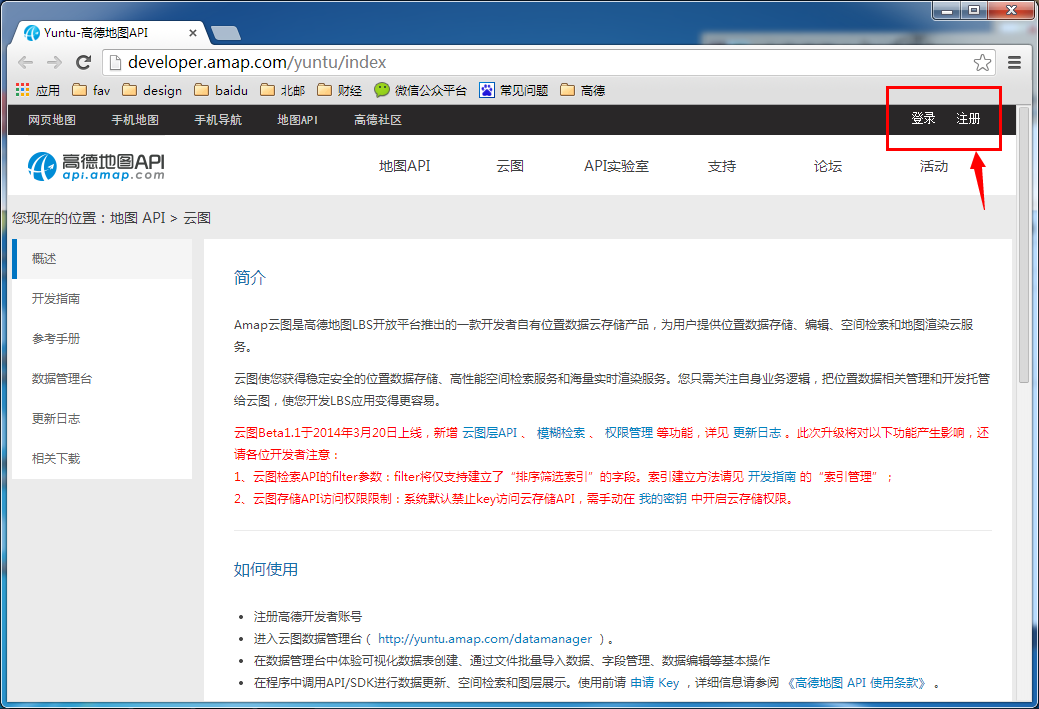
如果你是新手,建議閱讀一遍開發指南。只需閱讀就好,不用去申請金鑰(key),因為雲圖的資料管理平臺可以自動生成key。
閱讀的目的,是讓你熟悉雲圖有哪些功能,對你的應用有哪些幫助。
二、建立自己的地圖
1、開啟雲圖資料管理平臺:http://yuntu.amap.com/datamanager/
2、點選“新建地圖”
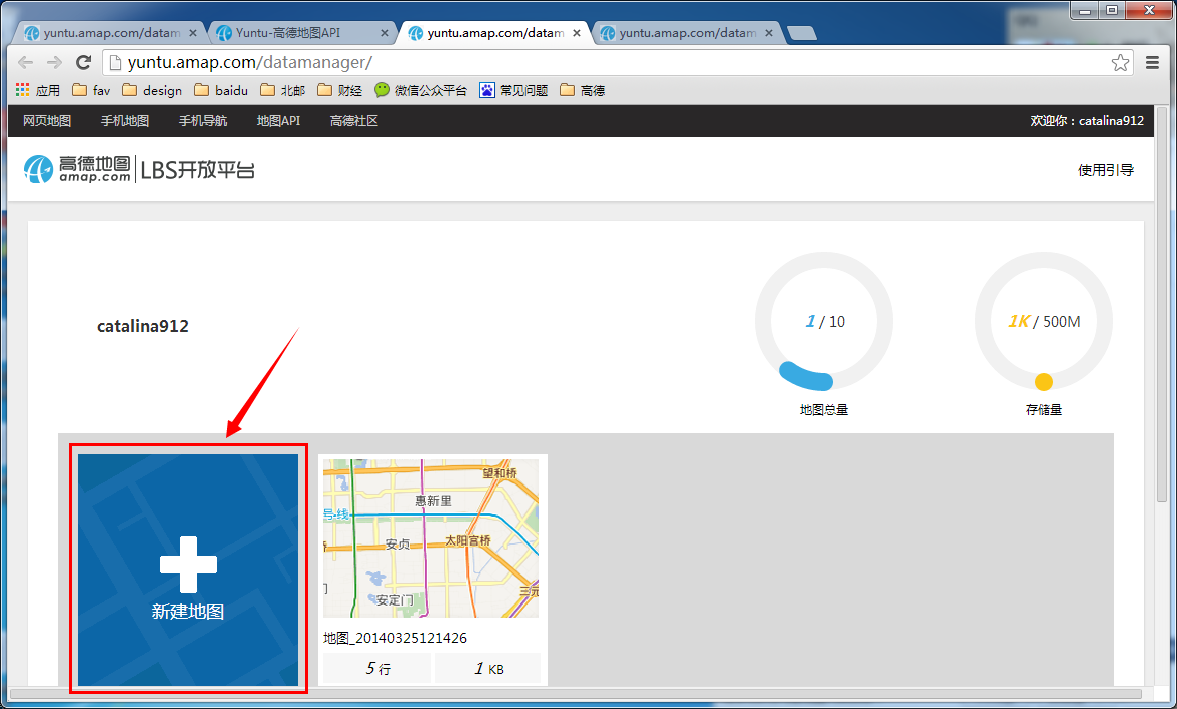
3、手動匯入資料(匯入方式二選一即可)
點選右上角的按鈕
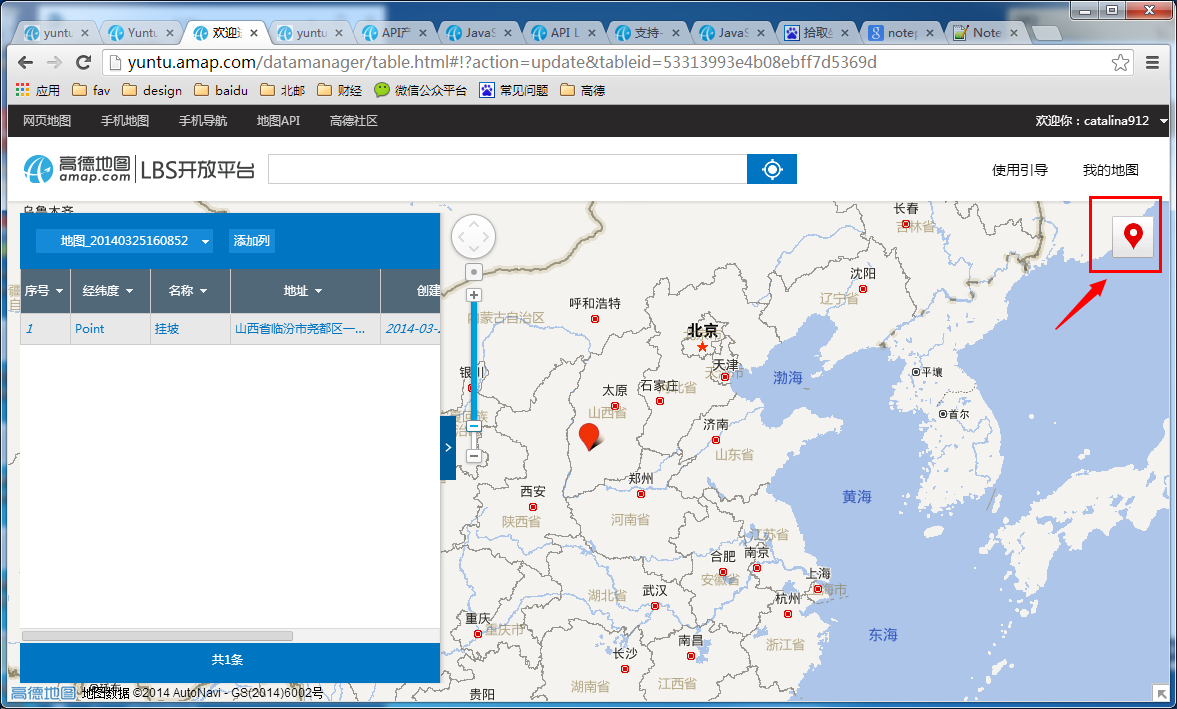
在地圖上戳個點,修改成自己的資料,並儲存。

如此重複,資料就會在你的雲圖中了。
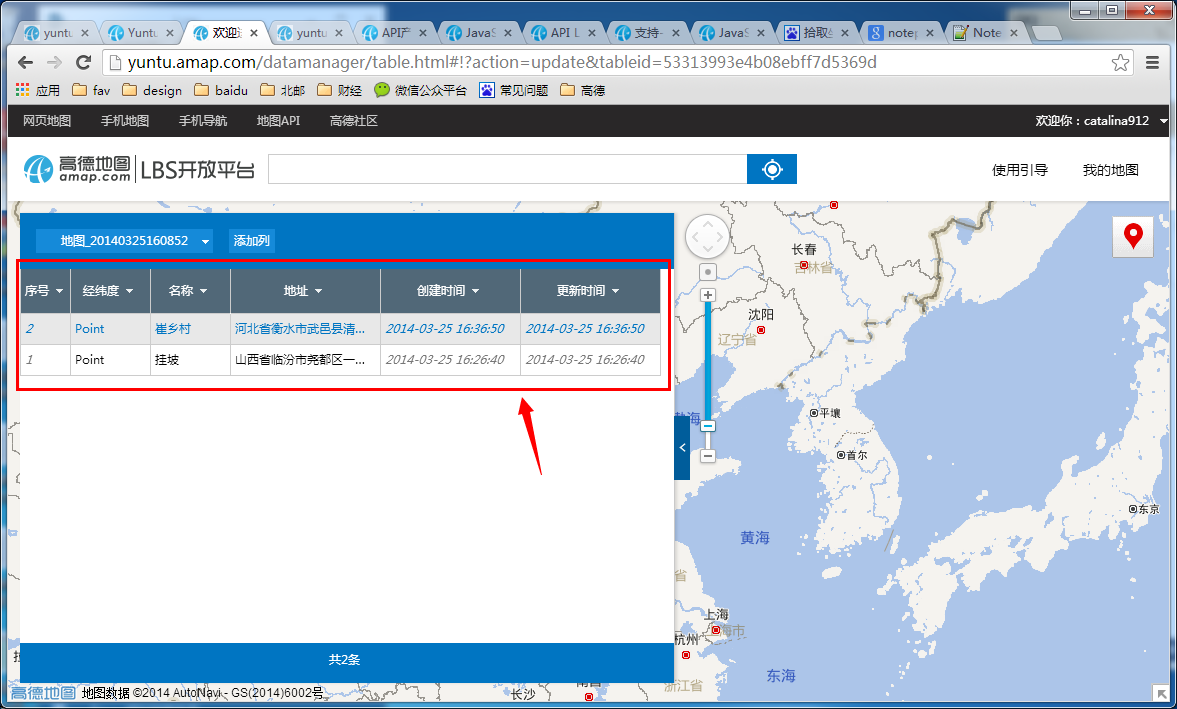
如果需要新增一列資料,請先點選按鈕“新增列”。
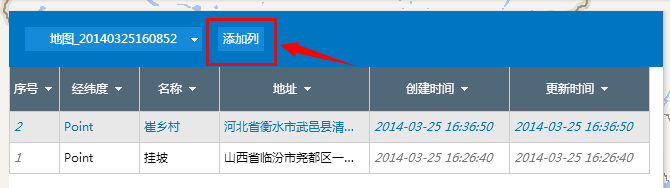
比如,我新增了一列,明星出場費。
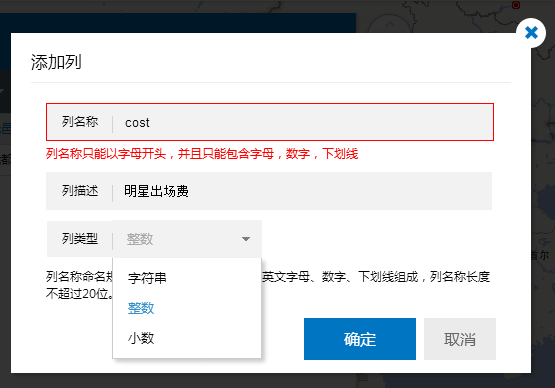
這裡就多了一列。

4、自動匯入資料(匯入方式二選一即可)
建立表格,儲存格式為CSV。
注意,第一行必須是欄位名,只能是字母、數字和下劃線,並且不能以數字開頭。
注意,經緯度必須分開成2個欄位!
注意,檔案只支援 .csv 格式、UTF-8編碼,資料量不超過 10,000 條,檔案大小不超過10M、欄位總數不超過 40 個。
建立表格資料,可以開啟一個記事本,編碼改為UFT-8模式。然後匯入資料:
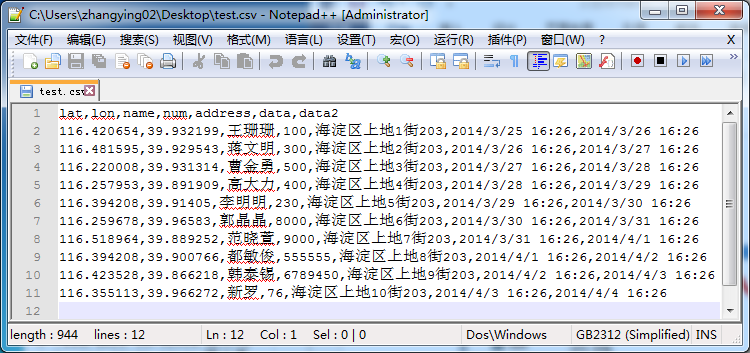
建立表格資料,當然也可以開啟excel,輸入資料,另存為CSV,然後把編碼改為UTF-8。

表格建立好後,點選地圖名稱,彈出來下拉選單,可以自動匯入資料。

需要選擇csv格式的表格檔案。
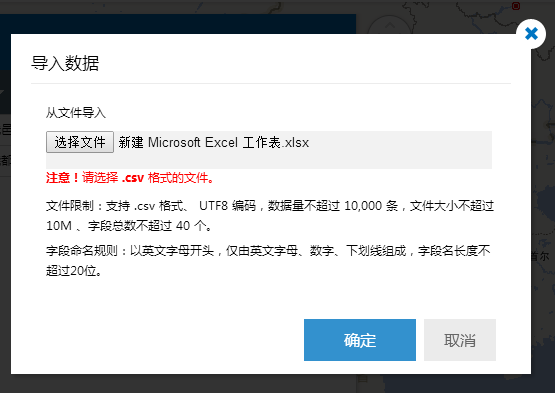
選擇欄位對映。注意lat和lon不要寫反了。
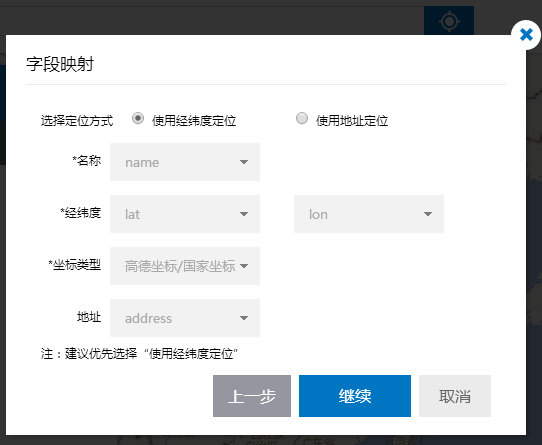
匯入完成
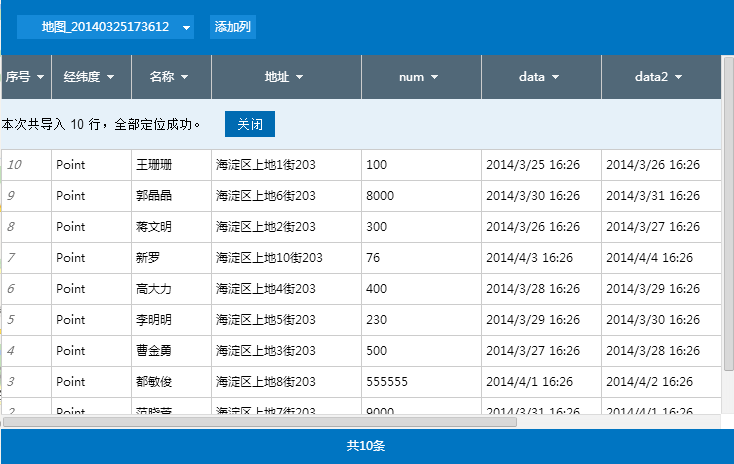
三、管理自己的地圖
地圖建立好之後,點選“我的地圖”按鈕。
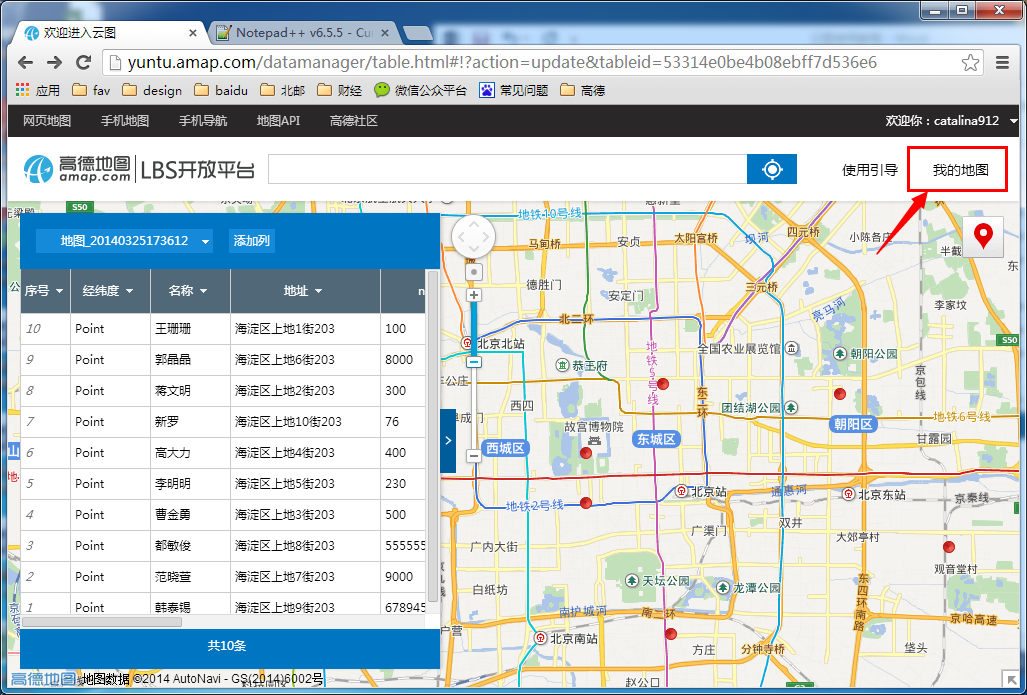
進入管理介面。
可以檢視到地圖數量,空間使用情況。
當然還可以刪除不想要的地圖。
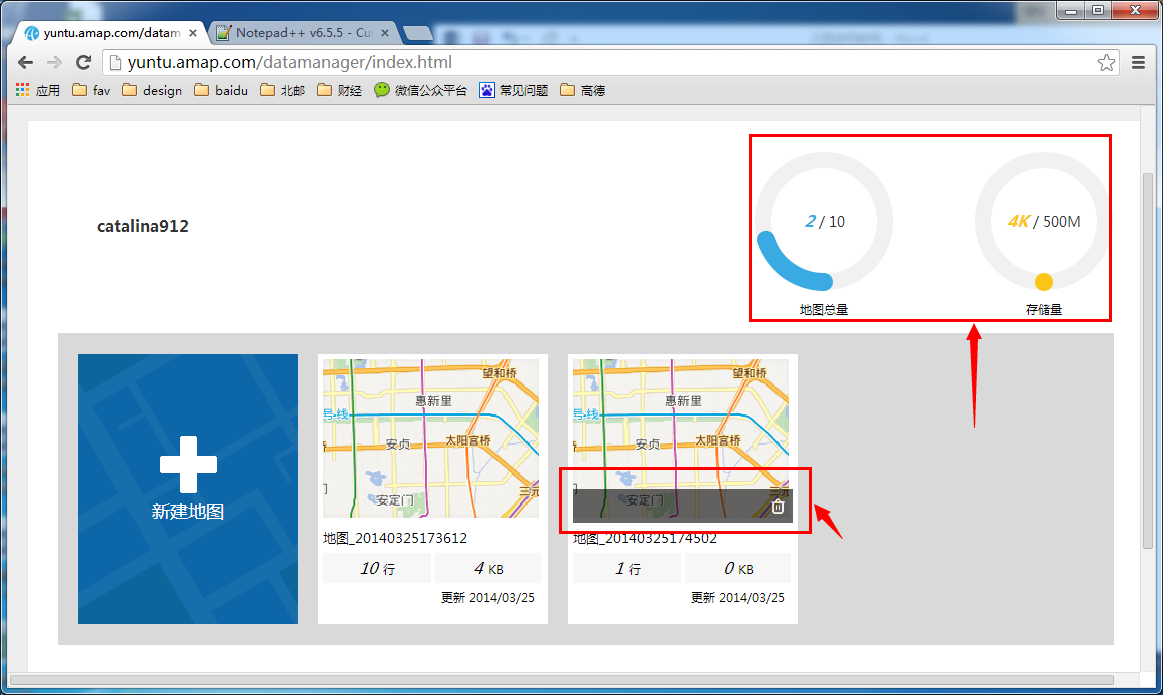
四、其他
後續會發布如何利用rest API和js API進行雲圖的呼叫,即雲檢索。
座標使用工具,地址解析/逆地址解析工具。
http://www.cnblogs.com/milkmap/p/3627940.html
大家嘗試一下20分鐘建立自己的雲圖吧!
建立雲圖之後,釋出使用心得,居然還能得獎!希望我繼續中獎,哈哈!
http://bbs.amap.com/thread-14861-1-1.html
